System Informacyjny o Infrastrukturze Szerokopasmowej. Instrukcja użytkownika Narzędzia Dla Dużych Operatorów. (NDDO) w SIIS 5.54.
|
|
|
- Oskar Przybysz
- 8 lat temu
- Przeglądów:
Transkrypt
1 System Informacyjny o Infrastrukturze Szerokopasmowej Instrukcja użytkownika Narzędzia Dla Dużych Operatorów (NDDO) w SIIS Wersja dokumentacji 2.0 Warszawa, luty 2016 Beneficjent: Projekt: POIG /09 Instytut Łączności PIB ul. Szachowa 1, Warszawa tel. (+48 22) , faks (+48 22) sips@itl.waw.pl
2
3 Metryka dokumentu Nazwa jednostki organizacyjnej Tytuł dokumentu Opis Instytut Łączności Państwowy Instytut Badawczy Instrukcja użytkownika Narzędzia Dla Dużych Operatorów w SIIS Dokument zawiera opis użycia NDDO. Plik SIIS-NDDO-Instrukcja-użytkownika _V.2.doc Status Roboczy Liczba stron 6
4 Spis treści 1. Informacje ogólne 5 2. Opis użycia 5 strona 4 z 6
5 1. Informacje ogólne Narzędzie Dla Dużych Operatorów (NDDO) służy do weryfikacji off-line danych przekazywanych do SIIS za pomocą plików CSV. Specyfikacja formatu została określona w oddzielnym dokumencie. NDDO weryfikuje: poprawność struktury załączonego pliku/plików CSV, zgodność ze słownikami w tym słownikami danych lokalizacyjnych TERYT, poprawność danych zgodnie ze specyfikacją CSV. Walidacja NDDO jest spójna z walidacją importu plików CSV do SIIS za wyjątkiem: wiersze o podmiotach obcych (oznaczenie PO ) o NDDO, w przeciwieństwie do SIIS, nie sprawdza czy podane numery identyfikacyjne (RPT, KRS, NIP, REGON, RJST) nie są sprzeczne z istniejącymi w bazie SIIS, ani nie sprawdza, czy należą do innych PT/JST/PUP. o NDDO, w przeciwieństwie do SIIS, nie sprawdza czy w przypadku braku możliwości jednoznacznego zidentyfikowania podmiotu na podstawie numerów identyfikacyjnych (RPT, NIP, REGON), podano wszystkie wymagane dane adresowe. wiersz z danymi podmiotu (oznaczenie DP ) o NDDO, w przeciwieństwie do SIIS, nie sprawdza czy podano wszystkie wymagane numery identyfikacyjne (RPT, KRS, NIP, REGON, RJST) obecne w bazie SIIS. wiersze o liniach bezprzewodowych (oznaczenie LB ) oraz liniach kablowych (oznaczenie LK ) o NDDO, w przeciwieństwie do SIIS, nie sprawdza, czy identyfikatory linii są unikalne w ramach zbiorów informacji dot. zarówno linii kablowych, jak i bezprzewodowych. Kolumny Nr projektu w wierszach dot. infrastruktury, podmiotów obcych i kolokacji o NDDO, w przeciwieństwie do SIIS, nie sprawdza, czy projekt o danym numerze należy do podmiotu. Narzędzie zostało przeznaczone do użytku w systemach operacyjnych Linux oraz MS Windows i stanowi jeden plik wykonywalny. Nie wymaga ono instalacji dodatkowych pakietów. 2. Opis użycia NDDO należy uruchamiać z wiersza poleceń konsoli. Przykładowa komenda służąca do uruchomienia: nddo [-h] [-e NAZWA_PLIKU_BŁĘDÓW] [-L lista_plików] [-w] plik [plik...] Gdzie to numer wersji NDDO. Dodatkowe opcje: -h wyświetlenie pomocy strona 5 z 6
6 -e NAZWA_PLIKU_BŁĘDÓW zapisuje wszelkie błędy walidacji do wskazanego pliku, w przeciwnym wypadku, błędy zostaną wypisane na konsoli -L lista_plików możliwość zweryfikowania plików o nazwach określonych w pliku (lista_plików to plik zawierający nazwy plików do przetworzenia lub z pełnymi ścieżkami dostępu). Jeśli jednocześnie podano listę plików i nazwy plików stanowiące argumenty wywołania, to podane nazwy plików powinny zostać dodane do listy). -w dla użytkowników, którzy dokonują walidacji plików opisujących jedynie fragment ich sieci, możliwe jest wyłączenie ostrzeżeń dotyczących braku powiązań między obiektami Program umożliwia walidację wielu plików po kolei, za pomocą jednego polecenia. Nazwy plików, rozdzielone spacją, należy podać na końcu komendy. W razie wystąpienia nieprzewidzianych błędów, program dokona zrzutu ich treści do pliku o nazwie ERROR_TRACE.log, który pojawi się w bieżącym katalogu. W takiej sytuacji użytkownik proszony jest o dołączenie tego pliku do zgłoszenia w systemie pomocy. UWAGA: Od grudnia 2015 r. kolejne wydania NDDO mają nazwy według schematu nddo-a.bc.d.exe, gdzie A, B, C, D cyfry. Przykładowo , Nowe wersje są dostępne w menu Pomoc w zakładce Narzędzia dla dużych operatorów. strona 6 z 6
Specyfikacja formatu CSV
 Instytut Łączności Państwowy Instytut Badawczy ul. Szachowa 1, 04-894 Warszawa tel. (+48 22) 5128 100, faks (+48 22) 5128 625 Projekt: System Informacyjny o infrastrukturze szerokopasmowej i portal Polska
Instytut Łączności Państwowy Instytut Badawczy ul. Szachowa 1, 04-894 Warszawa tel. (+48 22) 5128 100, faks (+48 22) 5128 625 Projekt: System Informacyjny o infrastrukturze szerokopasmowej i portal Polska
Załącznik nr 1 do Instrukcji użytkownika minisiis, SIIS 5.x. Spis kodów błędów
 Załącznik nr 1 do Instrukcji użytkownika minisiis, SIIS 5.x Spis kodów błędów Stan na 9-02-2015 Numer GRUPA 100 Błędy ogólnego przetwarzania plików 101 Brak pliku do przetworzenia! 102 Wystąpiła awaria
Załącznik nr 1 do Instrukcji użytkownika minisiis, SIIS 5.x Spis kodów błędów Stan na 9-02-2015 Numer GRUPA 100 Błędy ogólnego przetwarzania plików 101 Brak pliku do przetworzenia! 102 Wystąpiła awaria
Opis przedmiotu zamówienia
 Numer sprawy: DAG/G/02/13 Załącznik nr A do SIWZ Przedmiot zamówienia: usługi doradcze dotyczące narzędzia wspierającego przekazywanie danych do Systemu Informacyjnego o Infrastrukturze Szerokopasmowej
Numer sprawy: DAG/G/02/13 Załącznik nr A do SIWZ Przedmiot zamówienia: usługi doradcze dotyczące narzędzia wspierającego przekazywanie danych do Systemu Informacyjnego o Infrastrukturze Szerokopasmowej
Specyfikacja formatu CSV
 Instytut Łączności Państwowy Instytut Badawczy ul. Szachowa 1, 04-894 Warszawa tel. (+48 22) 5128 100, faks (+48 22) 5128 625 Projekt: System Informacyjny o infrastrukturze szerokopasmowej i portal Polska
Instytut Łączności Państwowy Instytut Badawczy ul. Szachowa 1, 04-894 Warszawa tel. (+48 22) 5128 100, faks (+48 22) 5128 625 Projekt: System Informacyjny o infrastrukturze szerokopasmowej i portal Polska
System Informacyjny o Infrastrukturze Szerokopasmowej. Instrukcja użytkownika
 System Informacyjny o Infrastrukturze Szerokopasmowej Instrukcja użytkownika Projekty Wersja oprogramowania 5.1 Wersja dokumentacji 1.2 Warszawa, lipiec 2014 Beneficjent: Projekt: POIG.07.01.00-00-019/09
System Informacyjny o Infrastrukturze Szerokopasmowej Instrukcja użytkownika Projekty Wersja oprogramowania 5.1 Wersja dokumentacji 1.2 Warszawa, lipiec 2014 Beneficjent: Projekt: POIG.07.01.00-00-019/09
Aplikacja do walidacji plików XML i GML
 Aplikacja do walidacji plików XML i GML autor: Ewa Barczyk, inspektor wojewódzki, Wojewódzka Inspekcja Geodezyjna i Kartograficzna we Wrocławiu Przy piśmie z dnia 21 grudnia 2015r. nr KN-EGB.0742.4.2015
Aplikacja do walidacji plików XML i GML autor: Ewa Barczyk, inspektor wojewódzki, Wojewódzka Inspekcja Geodezyjna i Kartograficzna we Wrocławiu Przy piśmie z dnia 21 grudnia 2015r. nr KN-EGB.0742.4.2015
JPK.guru Excel (podgląd JPK) Instrukcja Użytkownika
 JPK.guru Excel (podgląd JPK) Instrukcja Użytkownika Wersja: 2016-06-22 Przygotował: Adam Adamowicz sp. z o.o. Ul. Wały Piastowskie 1/1104 80-855 Gdańsk, Poland www.logicsystems.com.pl 1 Wstęp Jednolity
JPK.guru Excel (podgląd JPK) Instrukcja Użytkownika Wersja: 2016-06-22 Przygotował: Adam Adamowicz sp. z o.o. Ul. Wały Piastowskie 1/1104 80-855 Gdańsk, Poland www.logicsystems.com.pl 1 Wstęp Jednolity
SEKCJA I: ZAMAWIAJĄCY SEKCJA II: PRZEDMIOT ZAMÓWIENIA SEKCJA III: INFORMACJE O CHARAKTERZE PRAWNYM, EKONOMICZNYM,
 1 z 5 2013-12-04 13:22 Warszawa: Usługi doradcze i przygotowanie narzędzia wspierającego przekazywanie danych do Systemu Informacyjnego o Infrastrukturze Szerokopasmowej (SIIS) - Generatora XML na potrzeby
1 z 5 2013-12-04 13:22 Warszawa: Usługi doradcze i przygotowanie narzędzia wspierającego przekazywanie danych do Systemu Informacyjnego o Infrastrukturze Szerokopasmowej (SIIS) - Generatora XML na potrzeby
System Inwentaryzacji Systemów Teleinformatycznych
 Instytut Łączności PIB SIST Specyfikacja importu danych Wersja dokumentu 1.0 Data 2018-10-26 System Inwentaryzacji Systemów Teleinformatycznych Specyfikacja importu danych Instytut Łączności - Państwowy
Instytut Łączności PIB SIST Specyfikacja importu danych Wersja dokumentu 1.0 Data 2018-10-26 System Inwentaryzacji Systemów Teleinformatycznych Specyfikacja importu danych Instytut Łączności - Państwowy
Wybrane zmiany wprowadzone w pakiecie Oprogramowanie: SyriuszStd
 Wybrane zmiany wprowadzone w pakiecie Oprogramowanie: SyriuszStd Wersja 2.0.42.2 01 luty 2018 Spis treści 1. FK - Finanse Księgowość 3 1.1. Rozszerzono długość pola "Treść operacji" na dekrecie księgowym
Wybrane zmiany wprowadzone w pakiecie Oprogramowanie: SyriuszStd Wersja 2.0.42.2 01 luty 2018 Spis treści 1. FK - Finanse Księgowość 3 1.1. Rozszerzono długość pola "Treść operacji" na dekrecie księgowym
Import danych z plików CSV
 Import danych z plików CSV Program Moje kolekcje umożliwia importowanie danych zgromadzonych w innych aplikacjach, w tym z plików formatu *.csv Opis procedury importu danych Przed przystąpieniem do importu
Import danych z plików CSV Program Moje kolekcje umożliwia importowanie danych zgromadzonych w innych aplikacjach, w tym z plików formatu *.csv Opis procedury importu danych Przed przystąpieniem do importu
JPK.guru Excel (podgląd JPK) Instrukcja Użytkownika
 JPK.guru Excel (podgląd JPK) Instrukcja Użytkownika Wersja: 2017-09-28 Przygotował: Adam Adamowicz sp. z o.o. Ul. Wały Piastowskie 1/1104 80-855 Gdańsk, Poland www.logicsystems.com.pl 1 Wstęp Jednolity
JPK.guru Excel (podgląd JPK) Instrukcja Użytkownika Wersja: 2017-09-28 Przygotował: Adam Adamowicz sp. z o.o. Ul. Wały Piastowskie 1/1104 80-855 Gdańsk, Poland www.logicsystems.com.pl 1 Wstęp Jednolity
Finanse. Jak wykonać import listy płac z programu Płace Optivum do aplikacji Finanse?
 Finanse Jak wykonać import listy płac z programu Płace Optivum do aplikacji Finanse? Operacja importu list płac z programu Płace Optivum do aplikacji Finanse przebiega w następujących krokach: 1. wybór
Finanse Jak wykonać import listy płac z programu Płace Optivum do aplikacji Finanse? Operacja importu list płac z programu Płace Optivum do aplikacji Finanse przebiega w następujących krokach: 1. wybór
Ministerstwo Finansów Departament Informatyzacji Usług Publicznych
 Ministerstwo Finansów Instrukcja programu epit WALIDATOR Grudzień Historia modyfikacji Data Wersja Opis Autor 2003 1 Utworzenie dokumentu DI/NWK 2007 Aktualizacja RI/GST/JNM 2008 Aktualizacja RI/GST/JNM
Ministerstwo Finansów Instrukcja programu epit WALIDATOR Grudzień Historia modyfikacji Data Wersja Opis Autor 2003 1 Utworzenie dokumentu DI/NWK 2007 Aktualizacja RI/GST/JNM 2008 Aktualizacja RI/GST/JNM
Instrukcja konfiguracji programu KS-ASW do pracy w trybie wielopodmiotowym
 Instrukcja konfiguracji programu KS-ASW do pracy Strona 1 z 9 Spis treści 1. Wstęp... 3 2. Zasada działania wielopodmiotowości... 3 3. Uruchamianie trybu wielopodmiotowości... 3 4. Dodawanie nowej firmy...
Instrukcja konfiguracji programu KS-ASW do pracy Strona 1 z 9 Spis treści 1. Wstęp... 3 2. Zasada działania wielopodmiotowości... 3 3. Uruchamianie trybu wielopodmiotowości... 3 4. Dodawanie nowej firmy...
Elektroniczny Urząd Podawczy
 Elektroniczny Urząd Podawczy Dzięki Elektronicznemu Urzędowi Podawczemu Beneficjent może wypełnić i wysłać formularz wniosku o dofinansowanie projektów w ramach Regionalnego Programu Operacyjnego Województwa
Elektroniczny Urząd Podawczy Dzięki Elektronicznemu Urzędowi Podawczemu Beneficjent może wypełnić i wysłać formularz wniosku o dofinansowanie projektów w ramach Regionalnego Programu Operacyjnego Województwa
JPK.guru Creator (generowanie JPK) Instrukcja Użytkownika
 (generowanie JPK) Instrukcja Użytkownika Wersja: 2017-09-28 Przygotował: Adam Adamowicz sp. z o.o. Ul. Wały Piastowskie 1/1104 80-855 Gdańsk, Poland www.logicsystems.com.pl Spis treści 1 WSTĘP... 3 2 INSTALACJA
(generowanie JPK) Instrukcja Użytkownika Wersja: 2017-09-28 Przygotował: Adam Adamowicz sp. z o.o. Ul. Wały Piastowskie 1/1104 80-855 Gdańsk, Poland www.logicsystems.com.pl Spis treści 1 WSTĘP... 3 2 INSTALACJA
Jednolity Plik Kontrolny dla ewidencji zakupu i sprzedaży VAT wg wersji 17 deklaracji VAT-7
 Jednolity Plik Kontrolny dla ewidencji zakupu i sprzedaży VAT wg wersji 17 deklaracji VAT-7 Spis treści: 1. Struktura pliku... 1 1.1 Nagłówek... 1 1.2. Dane identyfikujące podmiot... 2 1.3 Ewidencja sprzedaży
Jednolity Plik Kontrolny dla ewidencji zakupu i sprzedaży VAT wg wersji 17 deklaracji VAT-7 Spis treści: 1. Struktura pliku... 1 1.1 Nagłówek... 1 1.2. Dane identyfikujące podmiot... 2 1.3 Ewidencja sprzedaży
Dlaczego GML? Gdańsk r. Karol Stachura
 Dlaczego GML? Gdańsk 13.03.2017r. Karol Stachura Zanim o GML najpierw o XML Dlaczego stosuje się pliki XML: Tekstowe Samoopisujące się Elastyczne Łatwe do zmiany bez zaawansowanego oprogramowania Posiadające
Dlaczego GML? Gdańsk 13.03.2017r. Karol Stachura Zanim o GML najpierw o XML Dlaczego stosuje się pliki XML: Tekstowe Samoopisujące się Elastyczne Łatwe do zmiany bez zaawansowanego oprogramowania Posiadające
Analiza najczęstszych błędów w sprawozdawanych danych
 Analiza najczęstszych błędów w sprawozdawanych danych Elżbieta Krajewska Wydział Taryfikacji Agencja Oceny Technologii Medycznych i Taryfikacji Warszawa 14.09.2015 Dlaczego poprawność danych ma tak duże
Analiza najczęstszych błędów w sprawozdawanych danych Elżbieta Krajewska Wydział Taryfikacji Agencja Oceny Technologii Medycznych i Taryfikacji Warszawa 14.09.2015 Dlaczego poprawność danych ma tak duże
Konsultacje społeczne obszarów białych NGA Plany inwestycyjne
 Konsultacje społeczne obszarów białych NGA Plany inwestycyjne Instrukcja użytkownika System Informacyjny o Infrastrukturze Szerokopasmowej Wersja oprogramowania 5.26 Wersja dokumentacji 1.1 Warszawa, marzec
Konsultacje społeczne obszarów białych NGA Plany inwestycyjne Instrukcja użytkownika System Informacyjny o Infrastrukturze Szerokopasmowej Wersja oprogramowania 5.26 Wersja dokumentacji 1.1 Warszawa, marzec
Podręcznik Użytkownika LSI WRPO
 Podręcznik użytkownika Lokalnego Systemu Informatycznego do obsługi Wielkopolskiego Regionalnego Programu Operacyjnego na lata 2007 2013 w zakresie wypełniania wniosków o dofinansowanie Wersja 1 Podręcznik
Podręcznik użytkownika Lokalnego Systemu Informatycznego do obsługi Wielkopolskiego Regionalnego Programu Operacyjnego na lata 2007 2013 w zakresie wypełniania wniosków o dofinansowanie Wersja 1 Podręcznik
Specyfikacja formatu CSV
 Instytut Łączności Państwowy Instytut Badawczy ul. Szachowa 1, 04-894 Warszawa tel. (+48 22) 5128 100, faks (+48 22) 5128 625 Projekt: System Informacyjny o infrastrukturze szerokopasmowej i portal Polska
Instytut Łączności Państwowy Instytut Badawczy ul. Szachowa 1, 04-894 Warszawa tel. (+48 22) 5128 100, faks (+48 22) 5128 625 Projekt: System Informacyjny o infrastrukturze szerokopasmowej i portal Polska
Jednolity Plik Kontrolny w IFK
 Strona 1 z 10 w IFK 1. Wersja programu INSIGNUM Finanse Księgowość (ifk) 17.2.0.xx 2. System operacyjny Windows 7 lub nowszy Program IFK umożliwia tworzenie i przesyłanie Jednolitych Plików Kontrolnych
Strona 1 z 10 w IFK 1. Wersja programu INSIGNUM Finanse Księgowość (ifk) 17.2.0.xx 2. System operacyjny Windows 7 lub nowszy Program IFK umożliwia tworzenie i przesyłanie Jednolitych Plików Kontrolnych
JPK.guru Creator (generowanie JPK) Instrukcja Obsługi
 (generowanie JPK) Instrukcja Obsługi Wersja: 2016-08-09 Przygotował: Piotr Tokarski sp. z o.o. Ul. Wały Piastowskie 1/1104 80-855 Gdańsk, Poland www.logicsystems.com.pl Spis treści 1 WSTĘP... 3 2 INSTALACJA
(generowanie JPK) Instrukcja Obsługi Wersja: 2016-08-09 Przygotował: Piotr Tokarski sp. z o.o. Ul. Wały Piastowskie 1/1104 80-855 Gdańsk, Poland www.logicsystems.com.pl Spis treści 1 WSTĘP... 3 2 INSTALACJA
Załącznik nr 1 do Instrukcji Użytkownika SIIS 5.x. SIIS 5.x spis kodów błędów
 Załącznik nr 1 do Instrukcji Użytkownika SIIS 5.x SIIS 5.x spis kodów błędów Numer Komunikat błędu błędu 101 Brak pliku do przetworzenia! 102 Wystąpiła awaria w systemie przetwarzania danych, informacja
Załącznik nr 1 do Instrukcji Użytkownika SIIS 5.x SIIS 5.x spis kodów błędów Numer Komunikat błędu błędu 101 Brak pliku do przetworzenia! 102 Wystąpiła awaria w systemie przetwarzania danych, informacja
System konsultacji społecznych białych obszarów NGA
 System konsultacji społecznych białych obszarów NGA Instrukcja użytkownika Wersja dokumentacji 1.1 Warszawa, marzec 2015 Beneficjent: Projekt: POIG.07.01.00-00-019/09 Instytut Łączności PIB ul. Szachowa
System konsultacji społecznych białych obszarów NGA Instrukcja użytkownika Wersja dokumentacji 1.1 Warszawa, marzec 2015 Beneficjent: Projekt: POIG.07.01.00-00-019/09 Instytut Łączności PIB ul. Szachowa
Mirror Tool.
 Mirror Tool Narzędzie Mirror Tool służy do pobierania baz sygnatur wirusów offline. Jeśli klienty nie mają połączenia do sieci Internet, a potrzebują dostęp do bazy sygnatur wirusów, można w takim przypadku
Mirror Tool Narzędzie Mirror Tool służy do pobierania baz sygnatur wirusów offline. Jeśli klienty nie mają połączenia do sieci Internet, a potrzebują dostęp do bazy sygnatur wirusów, można w takim przypadku
Konsultacje społeczne obszarów białych NGA Plany inwestycyjne
 Konsultacje społeczne obszarów białych NGA Plany inwestycyjne Instrukcja użytkownika System Informacyjny o Infrastrukturze Szerokopasmowej Wersja oprogramowania 5.26 Wersja dokumentacji 1.2 Warszawa, marzec
Konsultacje społeczne obszarów białych NGA Plany inwestycyjne Instrukcja użytkownika System Informacyjny o Infrastrukturze Szerokopasmowej Wersja oprogramowania 5.26 Wersja dokumentacji 1.2 Warszawa, marzec
Instrukcja połączenia z programem Compas LAN i import konfiguracji
 Instrukcja połączenia z programem Compas LAN i import konfiguracji 1. Ustalamy ile komputerów będziemy wykorzystywać do użytkowania programów Compas LAN i EQU. Jeśli komputerów jest więcej niż jeden musimy
Instrukcja połączenia z programem Compas LAN i import konfiguracji 1. Ustalamy ile komputerów będziemy wykorzystywać do użytkowania programów Compas LAN i EQU. Jeśli komputerów jest więcej niż jeden musimy
Currenda EPO Instrukcja Konfiguracji. Wersja dokumentu: 1.3
 Currenda EPO Instrukcja Konfiguracji Wersja dokumentu: 1.3 Currenda EPO Instrukcja Konfiguracji - wersja dokumentu 1.3-19.08.2014 Spis treści 1 Wstęp... 4 1.1 Cel dokumentu... 4 1.2 Powiązane dokumenty...
Currenda EPO Instrukcja Konfiguracji Wersja dokumentu: 1.3 Currenda EPO Instrukcja Konfiguracji - wersja dokumentu 1.3-19.08.2014 Spis treści 1 Wstęp... 4 1.1 Cel dokumentu... 4 1.2 Powiązane dokumenty...
Instrukcja obsługi Multiconverter 2.0
 Instrukcja obsługi Multiconverter 2.0 Opis: Niniejsza instrukcja opisuje wymogi użytkowania aplikacji oraz zawiera informacje na temat jej obsługi. DHL Multiconverter powstał w celu ułatwienia oraz usprawnienia
Instrukcja obsługi Multiconverter 2.0 Opis: Niniejsza instrukcja opisuje wymogi użytkowania aplikacji oraz zawiera informacje na temat jej obsługi. DHL Multiconverter powstał w celu ułatwienia oraz usprawnienia
Instrukcja obsługi DHL KONWERTER 1.6
 Instrukcja obsługi DHL KONWERTER 1.6 Opis: Niniejsza instrukcja opisuje wymogi użytkowania aplikacji oraz zawiera informacje na temat jej obsługi. DHL Konwerter powstał w celu ułatwienia oraz usprawnienia
Instrukcja obsługi DHL KONWERTER 1.6 Opis: Niniejsza instrukcja opisuje wymogi użytkowania aplikacji oraz zawiera informacje na temat jej obsługi. DHL Konwerter powstał w celu ułatwienia oraz usprawnienia
MDW. (Moduł Dystrybucji Wysyłek) (Moduł Magento) v Strona 1 z 11
 MDW (Moduł Dystrybucji Wysyłek) (Moduł Magento) v.1.25.0 Strona 1 z 11 Spis treści Zgodny z Magento... 3 Instalacja... 3 Opis... 6 Metody wysyłki... 6 Ręczne mapowanie metod... 7 Użycie tworzenie wysyłek...
MDW (Moduł Dystrybucji Wysyłek) (Moduł Magento) v.1.25.0 Strona 1 z 11 Spis treści Zgodny z Magento... 3 Instalacja... 3 Opis... 6 Metody wysyłki... 6 Ręczne mapowanie metod... 7 Użycie tworzenie wysyłek...
ibosstoken Proces obsługi (wydawania, personalizacji i korzystania) Tokena mobilnego do systemu BOŚBank24 iboss
 BANK OCHRONY ŚRODOWISKA S.A. ul. Żelazna 32 / 00-832 Warszawa tel.: (+48 22) 850 87 35 faks: (+48 22) 850 88 91 e-mail: bos@bosbank.pl Instrukcja użytkownika systemu bankowości internetowej dla firm ibosstoken
BANK OCHRONY ŚRODOWISKA S.A. ul. Żelazna 32 / 00-832 Warszawa tel.: (+48 22) 850 87 35 faks: (+48 22) 850 88 91 e-mail: bos@bosbank.pl Instrukcja użytkownika systemu bankowości internetowej dla firm ibosstoken
Przewodnik użytkownika (instrukcja) AutoMagicTest
 Przewodnik użytkownika (instrukcja) AutoMagicTest 0.1.21.137 1. Wprowadzenie Aplikacja AutoMagicTest to aplikacja wspierająca testerów w testowaniu i kontrolowaniu jakości stron poprzez ich analizę. Aplikacja
Przewodnik użytkownika (instrukcja) AutoMagicTest 0.1.21.137 1. Wprowadzenie Aplikacja AutoMagicTest to aplikacja wspierająca testerów w testowaniu i kontrolowaniu jakości stron poprzez ich analizę. Aplikacja
Przewodnik użytkownika (instrukcja) AutoMagicTest
 Przewodnik użytkownika (instrukcja) AutoMagicTest 0.2.1.173 1. Wprowadzenie Aplikacja AutoMagicTest to aplikacja wspierająca testerów w testowaniu i kontrolowaniu jakości stron poprzez ich analizę. Aplikacja
Przewodnik użytkownika (instrukcja) AutoMagicTest 0.2.1.173 1. Wprowadzenie Aplikacja AutoMagicTest to aplikacja wspierająca testerów w testowaniu i kontrolowaniu jakości stron poprzez ich analizę. Aplikacja
Szkolenie systemu POL-on
 Szkolenie systemu POL-on dr Piotr Rodzik ekspert systemu POL-on Ośrodek Przetwarzania Informacji - Państwowy Instytut Badawczy Al. Niepodległości 188B, 00-608 Warszawa Numer KRS: 0000127372 Sąd Rejonowy
Szkolenie systemu POL-on dr Piotr Rodzik ekspert systemu POL-on Ośrodek Przetwarzania Informacji - Państwowy Instytut Badawczy Al. Niepodległości 188B, 00-608 Warszawa Numer KRS: 0000127372 Sąd Rejonowy
WYSYŁKA EDEKLARACJI 2015
 WYSYŁKA EDEKLARACJI 2015 Instrukcja użytkownika Wersja [Stan] www.ergo.pl Spis treści 1. Wstęp... 5 2. Eksport danych z programu do systemu interaktywnych formularzy... 6 3. Wysyłka elektroniczna spod
WYSYŁKA EDEKLARACJI 2015 Instrukcja użytkownika Wersja [Stan] www.ergo.pl Spis treści 1. Wstęp... 5 2. Eksport danych z programu do systemu interaktywnych formularzy... 6 3. Wysyłka elektroniczna spod
Rozliczanie oraz elektroniczna wysyłka deklaracji PIT za rok 2014 przy pomocy programu Midas.
 Rozliczanie oraz elektroniczna wysyłka deklaracji PIT za rok 2014 przy pomocy programu Midas. Uwaga: Program Midas wspiera wysyłkę deklaracji PIT11, PIT40, PIT4R oraz PIT8AR podpisanych podpisem kwalifikowanych.
Rozliczanie oraz elektroniczna wysyłka deklaracji PIT za rok 2014 przy pomocy programu Midas. Uwaga: Program Midas wspiera wysyłkę deklaracji PIT11, PIT40, PIT4R oraz PIT8AR podpisanych podpisem kwalifikowanych.
Szczegóły firmy podubezpieczającej...
 Warta AZP Pomoc Spis treści 1. Moje listy... 1 2. Lista wniosków i polis... 3 3. Podgląd szczegółów wniosku/polisy... 5 4. Historia salda polisy... 7 5. Lista ubezpieczonych... 9 6. Szczegóły ubezpieczonego...
Warta AZP Pomoc Spis treści 1. Moje listy... 1 2. Lista wniosków i polis... 3 3. Podgląd szczegółów wniosku/polisy... 5 4. Historia salda polisy... 7 5. Lista ubezpieczonych... 9 6. Szczegóły ubezpieczonego...
INSTRUKCJA WYPEŁNIENIA WNIOSKU O AKTUALIZACJĘ DANYCH
 INSTRUKCJA WYPEŁNIENIA WNIOSKU O AKTUALIZACJĘ DANYCH Wniosek o aktualizację danych w systemie W celu utworzenia wniosku o aktualizację danych należy w menu wybrać: Współpraca z NFZ -> Uprawnienia do recept.
INSTRUKCJA WYPEŁNIENIA WNIOSKU O AKTUALIZACJĘ DANYCH Wniosek o aktualizację danych w systemie W celu utworzenia wniosku o aktualizację danych należy w menu wybrać: Współpraca z NFZ -> Uprawnienia do recept.
ROZPORZĄDZENIE MINISTRA SPRAW WEWNĘTRZNYCH I ADMINISTRACJI1) z dnia 28 stycznia 2011 r.
 Dziennik Ustaw Nr 46 2989 Elektronicznie podpisany przez Grzegorz Paczowski Data: 2011.03.03 19:26:41 +01'00' Poz. 238.go v.p l 238 ROZPORZĄDZENIE MINISTRA SPRAW WEWNĘTRZNYCH I ADMINISTRACJI1) z dnia 28
Dziennik Ustaw Nr 46 2989 Elektronicznie podpisany przez Grzegorz Paczowski Data: 2011.03.03 19:26:41 +01'00' Poz. 238.go v.p l 238 ROZPORZĄDZENIE MINISTRA SPRAW WEWNĘTRZNYCH I ADMINISTRACJI1) z dnia 28
Ćwiczenie 10.1. Zmiana sposobu uruchamiania usług
 Rozdział 10. Zarządzanie komputerem Ćwiczenia zawarte w tym rozdziale prezentują najważniejsze narzędzia służące do konfigurowania i monitorowania pracy komputera. Ponieważ system Windows XP został opracowany
Rozdział 10. Zarządzanie komputerem Ćwiczenia zawarte w tym rozdziale prezentują najważniejsze narzędzia służące do konfigurowania i monitorowania pracy komputera. Ponieważ system Windows XP został opracowany
Struktura pliku wejściowego ippk Plik Składkowy
 Struktura pliku wejściowego ippk Plik Składkowy INFORMACJE OGÓLNE... 3 STRUKTURA PLIKU... 3 STRUKTURA FORMATU... 3 DOPUSZCZALNE WARTOŚĆI W POLACH SŁOWNIKOWYCH... 4 ŁADOWANIE PLIKU... 4 INFORMACJE OGÓLNE
Struktura pliku wejściowego ippk Plik Składkowy INFORMACJE OGÓLNE... 3 STRUKTURA PLIKU... 3 STRUKTURA FORMATU... 3 DOPUSZCZALNE WARTOŚĆI W POLACH SŁOWNIKOWYCH... 4 ŁADOWANIE PLIKU... 4 INFORMACJE OGÓLNE
System Informacyjny o Infrastrukturze Szerokopasmowej. Instrukcja użytkownika
 System Informacyjny o Infrastrukturze Szerokopasmowej Instrukcja użytkownika Inwentaryzacja Wersja oprogramowania 5.2 Wersja dokumentacji 1.0 Warszawa, maj 2014 Beneficjent: Projekt: POIG.07.01.00-00-019/09
System Informacyjny o Infrastrukturze Szerokopasmowej Instrukcja użytkownika Inwentaryzacja Wersja oprogramowania 5.2 Wersja dokumentacji 1.0 Warszawa, maj 2014 Beneficjent: Projekt: POIG.07.01.00-00-019/09
Format danych w pliku do importu przelewów
 Format danych w pliku do importu przelewów 1. Podstawowe informacje Plik tekstowy, standard kodowania polskich znaków to Windows-1250, Separatorem danych jest (pipe). UWAGA: znak pipe powinien znajdować
Format danych w pliku do importu przelewów 1. Podstawowe informacje Plik tekstowy, standard kodowania polskich znaków to Windows-1250, Separatorem danych jest (pipe). UWAGA: znak pipe powinien znajdować
CitiDirect Online Banking Przelew Zbiorczy
 CitiDirect Online Banking Przelew Zbiorczy Departament Obsługi Klienta - CitiService Pomoc Techniczna CitiDirect Tel. 0 801 343 978, +48 (22) 690 15 21 Poniedziałek-piątek 8.00 17.00 Helpdesk.ebs@citi.com
CitiDirect Online Banking Przelew Zbiorczy Departament Obsługi Klienta - CitiService Pomoc Techniczna CitiDirect Tel. 0 801 343 978, +48 (22) 690 15 21 Poniedziałek-piątek 8.00 17.00 Helpdesk.ebs@citi.com
Lista błędów walidacji dokumentów
 Lista błędów walidacji dokumentów Poniższa lista przedstawia kody odpowiedzi w sytuacji, kiedy przekazane z aplikacji gabinetowej do ZUS dokumenty zostaną zidentyfikowane jako błędne. Kod błędu P001 P002
Lista błędów walidacji dokumentów Poniższa lista przedstawia kody odpowiedzi w sytuacji, kiedy przekazane z aplikacji gabinetowej do ZUS dokumenty zostaną zidentyfikowane jako błędne. Kod błędu P001 P002
www.meritumbank.pl Instrukcja eksportu i importu danych
 www.meritumbank.pl Instrukcja eksportu i importu danych Bankowość elektroniczna 2 Instrukcja eksportu i importu danych Bankowość elektroniczna Aktualizacja: lipiec 2015 Instrukcja eksportu i importu danych
www.meritumbank.pl Instrukcja eksportu i importu danych Bankowość elektroniczna 2 Instrukcja eksportu i importu danych Bankowość elektroniczna Aktualizacja: lipiec 2015 Instrukcja eksportu i importu danych
System Informacyjny o Infrastrukturze Szerokopasmowej. Instrukcja użytkownika
 System Informacyjny o Infrastrukturze Szerokopasmowej Instrukcja użytkownika Inwentaryzacja Wersja oprogramowania 5.26 Wersja dokumentacji 1.1 Warszawa, marzec 2015 Beneficjent: Projekt: POIG.07.01.00-00-019/09
System Informacyjny o Infrastrukturze Szerokopasmowej Instrukcja użytkownika Inwentaryzacja Wersja oprogramowania 5.26 Wersja dokumentacji 1.1 Warszawa, marzec 2015 Beneficjent: Projekt: POIG.07.01.00-00-019/09
Struktura pliku wejściowego ippk Plik Rejestracyjny
 Struktura pliku wejściowego ippk Plik Rejestracyjny INFORMACJE OGÓLNE... 3 STRUKTURA PLIKU... 3 STRUKTURA FORMATU... 3 DOPUSZCZALNE WARTOŚĆI W POLACH SŁOWNIKOWYCH. Błąd! Nie zdefiniowano zakładki. ŁADOWANIE
Struktura pliku wejściowego ippk Plik Rejestracyjny INFORMACJE OGÓLNE... 3 STRUKTURA PLIKU... 3 STRUKTURA FORMATU... 3 DOPUSZCZALNE WARTOŚĆI W POLACH SŁOWNIKOWYCH. Błąd! Nie zdefiniowano zakładki. ŁADOWANIE
Format danych w pliku do importu przelewów
 Format danych w pliku do importu przelewów 1. Podstawowe informacje Plik tekstowy, standard kodowania polskich znaków to Windows-1250. Separatorem danych jest (pipe). UWAGA: znak pipe powinien znajdować
Format danych w pliku do importu przelewów 1. Podstawowe informacje Plik tekstowy, standard kodowania polskich znaków to Windows-1250. Separatorem danych jest (pipe). UWAGA: znak pipe powinien znajdować
Mazowiecki Elektroniczny Wniosek Aplikacyjny
 Mazowiecki Elektroniczny Wniosek Aplikacyjny Generator Offline Instrukcja użytkownika Problemy z aplikacją można zgłaszad pod adresem: zgloszenie@mazowia.eu SPIS TREŚCI Zawartość 1 Instalacja Generatora
Mazowiecki Elektroniczny Wniosek Aplikacyjny Generator Offline Instrukcja użytkownika Problemy z aplikacją można zgłaszad pod adresem: zgloszenie@mazowia.eu SPIS TREŚCI Zawartość 1 Instalacja Generatora
1. Opis ogólny. 2. Opis techniczny. 3. Wymagania techniczne
 Dokumentacja programu e Zoz Opis biblioteki PhantomAPI.dll Wersja 1.22.1.5 Zielona Góra 2010-08-26 1. Opis ogólny Biblioteka programistyczna PhantomAPI.dll służy do integracji oprogramowania zewnętrznego
Dokumentacja programu e Zoz Opis biblioteki PhantomAPI.dll Wersja 1.22.1.5 Zielona Góra 2010-08-26 1. Opis ogólny Biblioteka programistyczna PhantomAPI.dll służy do integracji oprogramowania zewnętrznego
System automatycznego wysyłania SMSów SaldoSMS
 KWSOFT Pleszew 8-03-2005 Ul. Witkiewicza 9 63-300 Pleszew tel. 0509 370 429 http://www.kwsoft.com.pl kwsoft@kwsoft.com.pl System automatycznego wysyłania SMSów SaldoSMS Przygotowali: Krzysztof Juśkiewicz
KWSOFT Pleszew 8-03-2005 Ul. Witkiewicza 9 63-300 Pleszew tel. 0509 370 429 http://www.kwsoft.com.pl kwsoft@kwsoft.com.pl System automatycznego wysyłania SMSów SaldoSMS Przygotowali: Krzysztof Juśkiewicz
Komunikaty statystyczne medyczne
 Komunikaty statystyczne-medyczne (raporty statystyczne SWX) zawierają informację o usługach medycznych wykonanych przez świadczeniodawcę. Przekazany przez świadczeniodawcę komunikat podlega sprawdzeniu
Komunikaty statystyczne-medyczne (raporty statystyczne SWX) zawierają informację o usługach medycznych wykonanych przez świadczeniodawcę. Przekazany przez świadczeniodawcę komunikat podlega sprawdzeniu
Integracja sklepu internetowego z serwisem aukcyjnym Swistak.pl
 Integracja sklepu internetowego z serwisem aukcyjnym Swistak.pl email: swistak@swistak.pl Spis treści 1. Wstęp...2 2. Import oferty...2 3. Plik CSV...3 4. Przykład pliku...7 5. Aktualizacja oferty...7
Integracja sklepu internetowego z serwisem aukcyjnym Swistak.pl email: swistak@swistak.pl Spis treści 1. Wstęp...2 2. Import oferty...2 3. Plik CSV...3 4. Przykład pliku...7 5. Aktualizacja oferty...7
JPK_VAT sporządzanie i przesyłanie. Poradnik dla mikroprzedsiębiorców
 JPK_VAT sporządzanie i przesyłanie Poradnik dla mikroprzedsiębiorców JPK_VAT przygotowanie niezbędnych aplikacji Co jest potrzebne do zrealizowania obowiązku JPK_VAT? dostęp do komputera osobistego z systemem
JPK_VAT sporządzanie i przesyłanie Poradnik dla mikroprzedsiębiorców JPK_VAT przygotowanie niezbędnych aplikacji Co jest potrzebne do zrealizowania obowiązku JPK_VAT? dostęp do komputera osobistego z systemem
Integracja programu RcpAccess Net+ z systemem kontroli dostêpu PR MASTER firmy Roger
 RcpAccess Net+ Integracja programu RcpAccess Net+ z systemem kontroli dostêpu PR MASTER firmy Roger System kontroli dostêpu PR Master jest zalecanym systemem kontroli dostêpu umo liwiaj¹cym jednoczesn¹
RcpAccess Net+ Integracja programu RcpAccess Net+ z systemem kontroli dostêpu PR MASTER firmy Roger System kontroli dostêpu PR Master jest zalecanym systemem kontroli dostêpu umo liwiaj¹cym jednoczesn¹
INSTRUKCJA MASOWEGO WYSTAWIANIA OFERT ZA POMOCĄ PLIKU CSV
 INSTRUKCJA MASOWEGO WYSTAWIANIA OFERT ZA POMOCĄ PLIKU CSV 1. Wymiana danych za pomocą pliku CSV umożliwia jednoczesne wystawienie do 100.000 ofert sprzedaży wierzytelności. 2. Za pomocą pliku CSV można
INSTRUKCJA MASOWEGO WYSTAWIANIA OFERT ZA POMOCĄ PLIKU CSV 1. Wymiana danych za pomocą pliku CSV umożliwia jednoczesne wystawienie do 100.000 ofert sprzedaży wierzytelności. 2. Za pomocą pliku CSV można
INSTRUKCJA WYPEŁNIENIA WNIOSKU O AKTUALIZACJĘ DANYCH
 INSTRUKCJA WYPEŁNIENIA WNIOSKU O AKTUALIZACJĘ DANYCH Po zalogowaniu do SNRL należy nadać sobie uprawnienia w zakładce: Administracja Operatorzy Uprawnienia Uprawnienie: pozycja nr 7 Przeglądanie i zmiana
INSTRUKCJA WYPEŁNIENIA WNIOSKU O AKTUALIZACJĘ DANYCH Po zalogowaniu do SNRL należy nadać sobie uprawnienia w zakładce: Administracja Operatorzy Uprawnienia Uprawnienie: pozycja nr 7 Przeglądanie i zmiana
Rozrachunki Optivum. Jak korzystać z funkcji płatności masowe?
 Rozrachunki Optivum Jak korzystać z funkcji płatności masowe? Program Rozrachunki Optivum umożliwia import wyciągów bankowych w formie elektronicznej. Import jest możliwy w jednym z poniższych formatów:
Rozrachunki Optivum Jak korzystać z funkcji płatności masowe? Program Rozrachunki Optivum umożliwia import wyciągów bankowych w formie elektronicznej. Import jest możliwy w jednym z poniższych formatów:
INSTRUKCJA WYPEŁNIENIA WNIOSKU O AKTUALIZACJĘ DANYCH
 INSTRUKCJA WYPEŁNIENIA WNIOSKU O AKTUALIZACJĘ DANYCH Po zalogowaniu do SNRL należy nadać sobie uprawnienia w zakładce: Administracja Operatorzy Uprawnienia Uprawnienie: pozycja nr 7 Przeglądanie i zmiana
INSTRUKCJA WYPEŁNIENIA WNIOSKU O AKTUALIZACJĘ DANYCH Po zalogowaniu do SNRL należy nadać sobie uprawnienia w zakładce: Administracja Operatorzy Uprawnienia Uprawnienie: pozycja nr 7 Przeglądanie i zmiana
Sage e-audytor Podstawy
 Sage e-audytor Podstawy 1.0 Rejestracja 2 2.0 Pierwsze logowanie 2 3.0 Pakiet Sprawdź e-audytora 2 3.1 Obsługa platformy 3 3.1.1 Firma 3 3.1.2 Repozytorium 4 3.1.3 Wyniki 5 3.2 Ustawienia ogólne Organizacje
Sage e-audytor Podstawy 1.0 Rejestracja 2 2.0 Pierwsze logowanie 2 3.0 Pakiet Sprawdź e-audytora 2 3.1 Obsługa platformy 3 3.1.1 Firma 3 3.1.2 Repozytorium 4 3.1.3 Wyniki 5 3.2 Ustawienia ogólne Organizacje
Struktura pliku wejściowego ippk Plik Korekt Składek
 Struktura pliku wejściowego ippk Plik Korekt Składek INFORMACJE OGÓLNE... 3 STRUKTURA PLIKU... 3 STRUKTURA FORMATU... 3 DOPUSZCZALNE WARTOŚĆI W POLACH SŁOWNIKOWYCH... 4 ŁADOWANIE PLIKU... 4 INFORMACJE
Struktura pliku wejściowego ippk Plik Korekt Składek INFORMACJE OGÓLNE... 3 STRUKTURA PLIKU... 3 STRUKTURA FORMATU... 3 DOPUSZCZALNE WARTOŚĆI W POLACH SŁOWNIKOWYCH... 4 ŁADOWANIE PLIKU... 4 INFORMACJE
KOMPUTEROWY SYSTEM WSPOMAGANIA OBSŁUGI JEDNOSTEK SŁUŻBY ZDROWIA KS-SOMED
 KOMPUTEROWY SYSTEM WSPOMAGANIA OBSŁUGI JEDNOSTEK SŁUŻBY ZDROWIA KS-SOMED Podręcznik użytkownika Katowice 2010 Producent programu: KAMSOFT S.A. ul. 1 Maja 133 40-235 Katowice Telefon: (0-32) 209-07-05 Fax:
KOMPUTEROWY SYSTEM WSPOMAGANIA OBSŁUGI JEDNOSTEK SŁUŻBY ZDROWIA KS-SOMED Podręcznik użytkownika Katowice 2010 Producent programu: KAMSOFT S.A. ul. 1 Maja 133 40-235 Katowice Telefon: (0-32) 209-07-05 Fax:
Instrukcja obsługi. Generatora CSV
 Instrukcja obsługi Generatora CSV Spis treści: 1. Wstęp 2. Praca z programem Generator CSV 2.1. Rozpoczęcie pracy 2.2. Sprawdzanie docelowego pliku CSV 2.3 Korekta błędów w docelowym pliku CSV 2.3.1. Odnajdywanie
Instrukcja obsługi Generatora CSV Spis treści: 1. Wstęp 2. Praca z programem Generator CSV 2.1. Rozpoczęcie pracy 2.2. Sprawdzanie docelowego pliku CSV 2.3 Korekta błędów w docelowym pliku CSV 2.3.1. Odnajdywanie
Instrukcja użytkownika ARSoft-WZ3
 02-699 Warszawa, ul. Kłobucka 8 pawilon 119 tel. 0-22 853-48-56, 853-49-30, 607-98-95 fax 0-22 607-99-50 email: info@apar.pl www.apar.pl Instrukcja użytkownika ARSoft-WZ3 wersja 1.5 1. Opis Aplikacja ARSOFT-WZ3
02-699 Warszawa, ul. Kłobucka 8 pawilon 119 tel. 0-22 853-48-56, 853-49-30, 607-98-95 fax 0-22 607-99-50 email: info@apar.pl www.apar.pl Instrukcja użytkownika ARSoft-WZ3 wersja 1.5 1. Opis Aplikacja ARSOFT-WZ3
INSTRUKCJA OTWIERANIA PLIKU DPT (data point table)
 INSTRUKCJA OTWIERANIA PLIKU DPT (data point table) Plik DPT jest tekstowym zapisem widma. Otwarty w notatniku wygląda następująco: Aby móc stworzyć wykres, należy tak zaimportować plik do arkusza kalkulacyjnego,
INSTRUKCJA OTWIERANIA PLIKU DPT (data point table) Plik DPT jest tekstowym zapisem widma. Otwarty w notatniku wygląda następująco: Aby móc stworzyć wykres, należy tak zaimportować plik do arkusza kalkulacyjnego,
Dokumentacja administratora
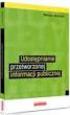 Dokumentacja administratora W projekcie: Wykonanie modułów, raportów i rejestrów do EZD PUW, usług na epuap oraz przeprowadzenie szkoleń w ramach projektu POIG Wersja 0.1 Białystok 2015 Metryka Nazwa projektu
Dokumentacja administratora W projekcie: Wykonanie modułów, raportów i rejestrów do EZD PUW, usług na epuap oraz przeprowadzenie szkoleń w ramach projektu POIG Wersja 0.1 Białystok 2015 Metryka Nazwa projektu
Zamawiający dysponuje szerokim spektrum rozwiązań infrastrukturalnych. Wykonawca uzyska dostęp do infrastruktury w niezbędnym zakresie.
 Prosimy o precyzyjne wyjaśnienie, co Zamawiający rozumie pod pojęciem bezterminowej i pełnej licencji, wraz z prawem do dysponowania dokumentacją i wprowadzaniem zmian? Na jakich polach eksploatacji ma
Prosimy o precyzyjne wyjaśnienie, co Zamawiający rozumie pod pojęciem bezterminowej i pełnej licencji, wraz z prawem do dysponowania dokumentacją i wprowadzaniem zmian? Na jakich polach eksploatacji ma
Portal Personelu Medycznego. 2010 Global Services Sp. z o.o.
 Portal Personelu Medycznego 2 Portal Personelu Medycznego Spis treści Rozdział I Wprowadzenie 3 Rozdział II Konfiguracja 4 Rozdział III Aktywacja 5 Rozdział IV Opis aplikacji 7 Rozdział V Obsługa okien
Portal Personelu Medycznego 2 Portal Personelu Medycznego Spis treści Rozdział I Wprowadzenie 3 Rozdział II Konfiguracja 4 Rozdział III Aktywacja 5 Rozdział IV Opis aplikacji 7 Rozdział V Obsługa okien
(aktualizacja 30 kwietnia 2018)
 Weryfikacja użytkownika, lista i prawa użytkowników (aktualizacja 30 kwietnia 2018) Abstrakt W poradniku opisano możliwości programu w zakresie zabezpieczania dostępu do programu hasłem, tworzenia listy
Weryfikacja użytkownika, lista i prawa użytkowników (aktualizacja 30 kwietnia 2018) Abstrakt W poradniku opisano możliwości programu w zakresie zabezpieczania dostępu do programu hasłem, tworzenia listy
NIEZAWODNE ROZWIĄZANIA SYSTEMÓW AUTOMATYKI. asix. Aktualizacja pakietu asix 4 do wersji 5 lub 6. Pomoc techniczna
 NIEZAWODNE ROZWIĄZANIA SYSTEMÓW AUTOMATYKI asix Aktualizacja pakietu asix 4 do wersji 5 lub 6 Pomoc techniczna Dok. Nr PLP0016 Wersja:08-12-2010 ASKOM i asix to zastrzeżony znak firmy ASKOM Sp. z o. o.,
NIEZAWODNE ROZWIĄZANIA SYSTEMÓW AUTOMATYKI asix Aktualizacja pakietu asix 4 do wersji 5 lub 6 Pomoc techniczna Dok. Nr PLP0016 Wersja:08-12-2010 ASKOM i asix to zastrzeżony znak firmy ASKOM Sp. z o. o.,
CitiDirect System bankowości internetowej dla firm
 1 CitiDirect System bankowości internetowej dla firm Podręcznik Użytkownika Przelew Zbiorczy Departament Obsługi Klienta Pomoc Techniczna CitiDirect Tel. 0 801-33-978, +8 () 690-15-1 Poniedziałek Piątek
1 CitiDirect System bankowości internetowej dla firm Podręcznik Użytkownika Przelew Zbiorczy Departament Obsługi Klienta Pomoc Techniczna CitiDirect Tel. 0 801-33-978, +8 () 690-15-1 Poniedziałek Piątek
Paczki przelewów w ING BankOnLine
 Paczki przelewów w ING BankOnLine Aby rozpocząć proces tworzenia paczki w usłudze ING BankOnLine naleŝy wybrać opcję Przelewy => Przelewy (1) => Paczki przelewów (2). Funkcjonalność paczek przelewów umoŝliwia
Paczki przelewów w ING BankOnLine Aby rozpocząć proces tworzenia paczki w usłudze ING BankOnLine naleŝy wybrać opcję Przelewy => Przelewy (1) => Paczki przelewów (2). Funkcjonalność paczek przelewów umoŝliwia
Ustalanie dostępu do plików - Windows XP Home/Professional
 Ustalanie dostępu do plików - Windows XP Home/Professional Aby edytować atrybuty dostępu do plikow/ katalogow w systemie plików NTFS wpierw sprawdź czy jest Wyłączone proste udostępnianie czyli przejdź
Ustalanie dostępu do plików - Windows XP Home/Professional Aby edytować atrybuty dostępu do plikow/ katalogow w systemie plików NTFS wpierw sprawdź czy jest Wyłączone proste udostępnianie czyli przejdź
Przewodnik użytkownika (instrukcja) AutoMagicTest Spis treści
 Przewodnik użytkownika (instrukcja) AutoMagicTest 0.2.3.195 Spis treści 1. Wprowadzenie... 2 2. Instalacja i uruchomienie... 2 3. Proces automatycznej analizy strony... 3 4. Opcje zaawansowane... 6 4.1
Przewodnik użytkownika (instrukcja) AutoMagicTest 0.2.3.195 Spis treści 1. Wprowadzenie... 2 2. Instalacja i uruchomienie... 2 3. Proces automatycznej analizy strony... 3 4. Opcje zaawansowane... 6 4.1
Dokumentacja programu. Zoz. Uzupełnianie kodów terytorialnych w danych osobowych związanych z deklaracjami POZ. Wersja
 Dokumentacja programu Zoz Uzupełnianie kodów terytorialnych w danych osobowych związanych z deklaracjami POZ Wersja 1.40.0.0 Zielona Góra 2012-02-29 Wstęp Nowelizacja Rozporządzenia Ministra Zdrowia z
Dokumentacja programu Zoz Uzupełnianie kodów terytorialnych w danych osobowych związanych z deklaracjami POZ Wersja 1.40.0.0 Zielona Góra 2012-02-29 Wstęp Nowelizacja Rozporządzenia Ministra Zdrowia z
INSTRUKCJA OBSŁUGI APLIKACJI KLIENCKIEJ DO WYSYŁANIA PLIKÓW JPK
 INSTRUKCJA OBSŁUGI APLIKACJI KLIENCKIEJ DO WYSYŁANIA PLIKÓW JPK Streszczenie Dokument zawiera instrukcję instalacji i obsługi aplikacji JPK, umożliwiającej tworzenie, walidację, szyfrowanie, podpisywanie
INSTRUKCJA OBSŁUGI APLIKACJI KLIENCKIEJ DO WYSYŁANIA PLIKÓW JPK Streszczenie Dokument zawiera instrukcję instalacji i obsługi aplikacji JPK, umożliwiającej tworzenie, walidację, szyfrowanie, podpisywanie
Wykaz błędów walidacji i weryfikacji sprawozdań
 Narodowy Instytut Zdrowia Publicznego Państwowy Zakład Higieny Wykaz błędów walidacji i weryfikacji sprawozdań System MZ11 1. Walidacja V1 - Błędny typ danych - Typ danych w polu jest niezgodny z wymaganym
Narodowy Instytut Zdrowia Publicznego Państwowy Zakład Higieny Wykaz błędów walidacji i weryfikacji sprawozdań System MZ11 1. Walidacja V1 - Błędny typ danych - Typ danych w polu jest niezgodny z wymaganym
Aplikacja do podpisu cyfrowego npodpis
 ABS Bank Spółdzielczy Aplikacja do podpisu cyfrowego npodpis (instrukcja użytkownika) Wersja 1.0 http://www.absbank.pl 1. Aplikacja do podpisu cyfrowego - npodpis Słownik pojęć: Aplikacja do podpisu cyfrowego
ABS Bank Spółdzielczy Aplikacja do podpisu cyfrowego npodpis (instrukcja użytkownika) Wersja 1.0 http://www.absbank.pl 1. Aplikacja do podpisu cyfrowego - npodpis Słownik pojęć: Aplikacja do podpisu cyfrowego
Diagnostyka pamięci RAM
 Diagnostyka pamięci RAM 1 (Pobrane z slow7.pl) Uszkodzenie pamięci RAM jest jednym z najczęściej występujących problemów związanych z niestabilnym działaniem komputera. Efektem uszkodzenia kości RAM są
Diagnostyka pamięci RAM 1 (Pobrane z slow7.pl) Uszkodzenie pamięci RAM jest jednym z najczęściej występujących problemów związanych z niestabilnym działaniem komputera. Efektem uszkodzenia kości RAM są
Procedura Walidacyjna Interfejs
 Strona: 1 Stron: 7 SPIS TREŚCI: 1. CEL 2. ZAKRES 3. DEFINICJE 4. ODPOWIEDZIALNOŚĆ I UPRAWNIENIA 5. TRYB POSTĘPOWANIA 6. ZAŁĄCZNIKI Podlega aktualizacji X Nie podlega aktualizacji Strona: 2 Stron: 7 1.
Strona: 1 Stron: 7 SPIS TREŚCI: 1. CEL 2. ZAKRES 3. DEFINICJE 4. ODPOWIEDZIALNOŚĆ I UPRAWNIENIA 5. TRYB POSTĘPOWANIA 6. ZAŁĄCZNIKI Podlega aktualizacji X Nie podlega aktualizacji Strona: 2 Stron: 7 1.
Na komputerach z systemem Windows XP zdarzenia są rejestrowane w trzech następujących dziennikach: Dziennik aplikacji
 Podgląd zdarzeń W systemie Windows XP zdarzenie to każde istotne wystąpienie w systemie lub programie, które wymaga powiadomienia użytkownika lub dodania wpisu do dziennika. Usługa Dziennik zdarzeń rejestruje
Podgląd zdarzeń W systemie Windows XP zdarzenie to każde istotne wystąpienie w systemie lub programie, które wymaga powiadomienia użytkownika lub dodania wpisu do dziennika. Usługa Dziennik zdarzeń rejestruje
Import zleceń / Integracja klienta K-Ex
 Import zleceń / Integracja klienta K-Ex 1 1 Integracja systemów Klient K-Ex jako sposobem zwiększenia wydajności tworzenia wysyłki 1.1 Import przesyłek na podstawie pliku CSV Wprowadzenie danych na temat
Import zleceń / Integracja klienta K-Ex 1 1 Integracja systemów Klient K-Ex jako sposobem zwiększenia wydajności tworzenia wysyłki 1.1 Import przesyłek na podstawie pliku CSV Wprowadzenie danych na temat
1. Rejestracja 2. Logowanie 3. Zgłaszanie nowego wniosku projektowego
 1. Rejestracja Dostęp do wniosku projektowego możliwy jest jedynie dla zarejestrowanych użytkowników. Aby zostać zarejestrowanym należy wypełnić formularz dostępny na stronie www.polskapomoc.gov.pl, a
1. Rejestracja Dostęp do wniosku projektowego możliwy jest jedynie dla zarejestrowanych użytkowników. Aby zostać zarejestrowanym należy wypełnić formularz dostępny na stronie www.polskapomoc.gov.pl, a
ZASADY ADRESOWANIA IP cz. II
 ZASADY ADRESOWANIA IP cz. II Cel ćwiczenia Praktyczne zapoznanie z zasadami adresowania IP Zadania 1. Przy użyciu funkcji ipconfig /all odczytać i zapisać w sprawozdaniu następujące ustawienia protokołu
ZASADY ADRESOWANIA IP cz. II Cel ćwiczenia Praktyczne zapoznanie z zasadami adresowania IP Zadania 1. Przy użyciu funkcji ipconfig /all odczytać i zapisać w sprawozdaniu następujące ustawienia protokołu
Szkolenie systemu POL-on
 Szkolenie systemu POL-on dr Piotr Rodzik ekspert systemu POL-on Ośrodek Przetwarzania Informacji - Państwowy Instytut Badawczy Al. Niepodległości 188B, 00-608 Warszawa Numer KRS: 0000127372 Sąd Rejonowy
Szkolenie systemu POL-on dr Piotr Rodzik ekspert systemu POL-on Ośrodek Przetwarzania Informacji - Państwowy Instytut Badawczy Al. Niepodległości 188B, 00-608 Warszawa Numer KRS: 0000127372 Sąd Rejonowy
Program automatycznej obsługi sklepu i supermarketu
 Program automatycznej obsługi sklepu i supermarketu wersja 7 dla Windows Dodatek do instrukcji uŝytkownika Wirtualny kolektor Redakcja 7.2.102.0 2002-2007 Insoft sp. z o.o. 31-227 Kraków ul. Jasna 3a tel.
Program automatycznej obsługi sklepu i supermarketu wersja 7 dla Windows Dodatek do instrukcji uŝytkownika Wirtualny kolektor Redakcja 7.2.102.0 2002-2007 Insoft sp. z o.o. 31-227 Kraków ul. Jasna 3a tel.
Do wersji 7.91.0 Warszawa, 09-21-2013
 Moduł Zarządzania Biurem instrukcja użytkownika Do wersji 7.91.0 Warszawa, 09-21-2013 Spis treści 1. Instalacja oprogramowania... 3 2. Rejestracja klienta w Portalu dla Biur Rachunkowych... 4 3. Pierwsze
Moduł Zarządzania Biurem instrukcja użytkownika Do wersji 7.91.0 Warszawa, 09-21-2013 Spis treści 1. Instalacja oprogramowania... 3 2. Rejestracja klienta w Portalu dla Biur Rachunkowych... 4 3. Pierwsze
System Informacyjny o Infrastrukturze Szerokopasmowej. Instrukcja użytkownika
 System Informacyjny o Infrastrukturze Szerokopasmowej Instrukcja użytkownika Inwentaryzacja Wersja oprogramowania 5.56 Wersja dokumentacji 1.0 Warszawa, marzec 2016 Beneficjent: Projekt: POIG.07.01.00-00-019/09
System Informacyjny o Infrastrukturze Szerokopasmowej Instrukcja użytkownika Inwentaryzacja Wersja oprogramowania 5.56 Wersja dokumentacji 1.0 Warszawa, marzec 2016 Beneficjent: Projekt: POIG.07.01.00-00-019/09
Komunikat dla podatniko w dotyczący standardo w w zakresie wpłat podatko w
 Komunikat dla podatniko w dotyczący standardo w w zakresie wpłat podatko w Spis treści 1. Informacje ogólne... 1 2. Standardy przelewu przez podatników dokonujących wpłat jednostkowych na rachunki izb
Komunikat dla podatniko w dotyczący standardo w w zakresie wpłat podatko w Spis treści 1. Informacje ogólne... 1 2. Standardy przelewu przez podatników dokonujących wpłat jednostkowych na rachunki izb
Inwentaryzacja infrastruktury, zebranie danych dla inwestycji i rynków lokalnych
 Inwentaryzacja infrastruktury, zebranie danych dla inwestycji i rynków lokalnych Zasady i możliwości wykorzystania aplikacji,,weryfikator (było będzie) Warszawa, 15 września 2011 Przygotowanie danych przez
Inwentaryzacja infrastruktury, zebranie danych dla inwestycji i rynków lokalnych Zasady i możliwości wykorzystania aplikacji,,weryfikator (było będzie) Warszawa, 15 września 2011 Przygotowanie danych przez
Zasady konsultacji społecznych obszarów białych NGA
 Zasady konsultacji społecznych obszarów białych NGA Informacje ogólne 1. Celem prowadzonych konsultacji społecznych jest określenie listy białych obszarów NGA, które będą stanowiły potencjalny obszar do
Zasady konsultacji społecznych obszarów białych NGA Informacje ogólne 1. Celem prowadzonych konsultacji społecznych jest określenie listy białych obszarów NGA, które będą stanowiły potencjalny obszar do
Hermes EFK Dokumentacja użytkownika. v. 1.0.1.5
 Hermes EFK Dokumentacja użytkownika v. 1.0.1.5 Syriusz sp. z o.o. Rzeszów 2013 Hermes EFK [1.0.1.5] Dokumentacja użytkownika str. 1 Spis treści 1.Główne okno aplikacji...2 2.Zarządzanie klientami...4 3.Konfiguracja
Hermes EFK Dokumentacja użytkownika v. 1.0.1.5 Syriusz sp. z o.o. Rzeszów 2013 Hermes EFK [1.0.1.5] Dokumentacja użytkownika str. 1 Spis treści 1.Główne okno aplikacji...2 2.Zarządzanie klientami...4 3.Konfiguracja
Jak wyskoczy okienko z listą miejsc to proszę odznaczyć pierwszą pozycję i poszukać swoją aptekę, zaznaczyć ją i OK.
 Załącznik nr 7 Wgrywanie UMX i realizacja wniosków - ŚRODKI POMOCNICZE KS-AOW 2016 v.10.02.2016 1. Wczytywanie umowy Przed rozpoczęciem sprzedaży środków pomocniczych należy wczytać do programu umowę w
Załącznik nr 7 Wgrywanie UMX i realizacja wniosków - ŚRODKI POMOCNICZE KS-AOW 2016 v.10.02.2016 1. Wczytywanie umowy Przed rozpoczęciem sprzedaży środków pomocniczych należy wczytać do programu umowę w
Wybrane zmiany wprowadzone w pakiecie Oprogramowanie: WUP-Viator
 Wybrane zmiany wprowadzone w pakiecie Oprogramowanie: WUP-Viator Wersja 2.0.41.0 26 wrzesień 2017 Metryka dokumentu: Autor: Joanna Cofałka Tytuł: Komentarz: Liczba stron: 14 Data utworzenia: 2017-09-14
Wybrane zmiany wprowadzone w pakiecie Oprogramowanie: WUP-Viator Wersja 2.0.41.0 26 wrzesień 2017 Metryka dokumentu: Autor: Joanna Cofałka Tytuł: Komentarz: Liczba stron: 14 Data utworzenia: 2017-09-14
Dokumentacja użytkownika Aplikacja do obsługi ubezpieczeń na życie w zakładach pracy dla TUnŻ Warta SA
 Dokumentacja użytkownika Aplikacja do obsługi ubezpieczeń na życie w zakładach pracy dla TUnŻ Warta SA dla roli Firma.Obsługa Spis treści 1. Cel i zakres dokumentu... 4 2. Ekran startowy... 5 3. Nawigacja
Dokumentacja użytkownika Aplikacja do obsługi ubezpieczeń na życie w zakładach pracy dla TUnŻ Warta SA dla roli Firma.Obsługa Spis treści 1. Cel i zakres dokumentu... 4 2. Ekran startowy... 5 3. Nawigacja
